CAD图纸怎样批量转换成高清图片?
溜溜自学 室内设计 2023-03-06 浏览:326
大家好,我是小溜,图纸的格式一般都是DWg格式,我们知道这样查看图纸是非常的麻烦的,我们可以把它转换成图片格式,在手机上就可以轻松的浏览查看,所以一起来学习CAD图纸怎样批量转换成高清图片吧!
工具/软件
硬件型号:联想(Lenovo)天逸510S
系统版本:Windows7
所需软件:CAD编辑器
方法/步骤
第1步
在我们的电脑桌面上方找到CAD转换器这个图标,然后用我们的鼠标左键双击这个图标,进入到CAD转换器的操作界面中。
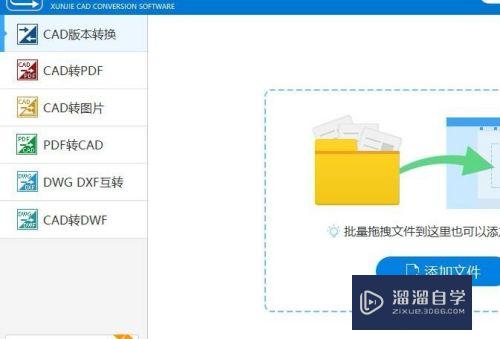
第2步
在进入到CAD转换器操作界面之后,我们需要在该界面的左侧用鼠标点击CAD转图片这个工具,之后点击添加文件,在弹窗的窗口找到我们需要转换图纸之后,添加或者拖拽进来。
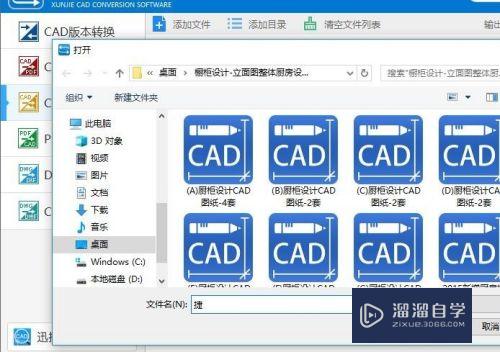
第3步
需要转换的文件添加进来之后,我们可以在界面的下方对输出的文件进行设置。

第4步
在对输出的文件设置完成之后,我们就可以点击右下角的批量转换了。
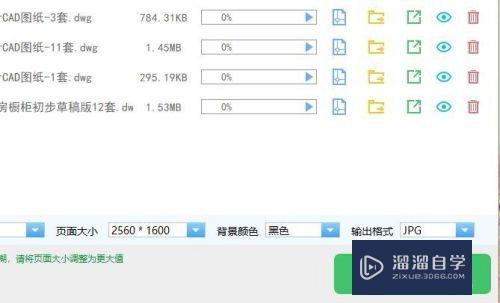
注意/提示
好啦,本次关于“CAD图纸如何批量转换成高清图片?”的内容就分享到这里了,跟着教程步骤操作是不是超级简单呢?快点击下方入口观看免费教程→→
相关文章
距结束 05 天 05 : 10 : 22
距结束 00 天 17 : 10 : 22
首页








